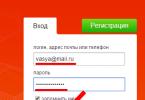Root-ը Android օպերացիոն համակարգի առանձնահատկությունն է, որն այն տարբերում է այլ հարթակներից: Օգտագործելով արմատային իրավունքները՝ կարող եք մուտք գործել Google OS-ի թաքնված գործառույթներ, փոխել ինտերֆեյսի տեսքը, տեղադրել տարբեր որոնվածը, բայց նաև նվազեցնել ձեր գաջեթի անվտանգությունը: Արմատն ունի և՛ դրական, և՛ բացասական կողմեր: Այս հոդվածից դուք կիմանաք, թե ինչ է արմատը Android-ում և ինչ հնարավորություններ է տալիս:
Արմատային հայեցակարգ և տերմինաբանություն
Արմատը (անգլերեն արմատից - արմատ; կարդացեք «արմատ») կամ գերօգտագործողը հատուկ հաշիվ է UNIX-ի նման օպերացիոն համակարգերում, որն ունի նույնացուցիչ (UID, User ID) 0 և ունի մուտք դեպի համակարգի ֆայլեր: Նման հաշվի սեփականատերը կարող է կատարել բոլոր գործողություններն առանց բացառության և խմբագրել OS-ի ցանկացած ֆայլ. Քանի որ Android-ը հիմնված է Linux միջուկի վրա, արմատային հասանելիությունը տեղափոխվեց այն Լինուս Տորվալդսի մտահղացման այլ հատկանիշների հետ միասին:Android-ում արմատային իրավունքներ ձեռք բերելը ներառում է օպերացիոն համակարգի փոփոխություն: Դուք կարող եք նաև հաշիվ ստանալ արմատային հասանելիությամբ մաքսային որոնվածը տեղադրելուց հետո, բայց դա անելն առանց նույն արմատի բավականին դժվար է:
Արմատային իրավունքները կարող են տարբեր լինել: Դրանք բաժանվում են երեք տեսակի.
- Ամբողջական արմատ- համակարգի գործառույթներին և իրավունքներին լիարժեք հասանելիություն: Մշտական արմատային իրավունքներ առանց սահմանափակումների: Full Root ստանալուց հետո անհնար է թարմացնել որոնվածը սովորական եղանակով։
- Shell Root- համակարգի թղթապանակ /system/ սահմանափակ հասանելիությամբ արմատային իրավունքների տեսակ: Դուք չեք կարող օգտագործել որոշ գործառույթներ կամ խմբագրել ֆայլերը համապատասխան գրացուցակում:
- Ժամանակավոր արմատ- ժամանակավոր մուտք դեպի արմատային իրավունքները մինչև սարքի հաջորդ վերաբեռնումը:
Ի՞նչ հնարավորություններ է տալիս Root-ը:
Ինչպես արդեն նշվեց, արմատային իրավունքները լիարժեք հասանելիություն են տալիս Android օպերացիոն համակարգի բոլոր դիրեկտորիաներին, ֆայլերին և գործառույթներին: Օգտագործողը ստանում է գործողությունների լիակատար ազատություն՝ դուք կարող եք անել այն, ինչ ցանկանում եք:
Լուսանկարը՝ AndroidPIT

Անհատականացված վերականգնում TWRP 3.0 Android-ի համար
Մենք նաև կտրամադրենք արմատային իրավունքների հետ կապված մի քանի ծրագրային ապահովման հասկացություններ.
- Պատվերով ROM կամ ROM- որոնվածը (Android OS պատկեր), որը հավաքվել է ձեռքով օգտագործողի կողմից: Նման որոնվածի հեղինակը սարքի պաշտոնական արտադրողը չէ:
- Bootloader (bootloader)- ծրագրակազմ, որը տեղադրված է սարքի հիշողության մեջ օպերացիոն համակարգից և այլ մոդուլներից առանձին: Պատասխանատու է ՕՀ-ի և այլ մոդուլների բեռնման համար: Գրեթե բոլոր գաջեթներում bootloader-ը ի սկզբանե կողպված է, ուստի հատուկ որոնվածը տեղադրելու համար դուք պետք է ապակողպեք այն, և դա հաճախ պահանջում է root:
- Միջուկ- օպերացիոն համակարգի «սիրտը», որը միացնում է բոլոր ֆունկցիոնալ մոդուլները միասին: Ամեն անգամ, երբ օգտագործում եք ձեր սմարթֆոնը կամ պլանշետը, Android OS միջուկը ծրագրային հարցումներ է ուղարկում սարքաշարին (գործընթաց և հիշողություն): Փորձառու օգտատերը կարող է ստեղծել իր սեփական միջուկը, որը կարող է տեղադրվել համակարգ՝ օգտագործելով արմատային իրավունքները: Օգտագործելով մաքսային միջուկի կարգավորումները, կարող եք մեծացնել պրոցեսորի հաճախականությունը կամ նվազեցնել մարտկոցի սպառումը:
- - Android օպերացիոն համակարգից առանձին տեղադրված և աշխատող ծրագրակազմ (համակարգիչների BIOS-ի անալոգը): Պատվերով վերականգնումը նշանակում է, որ դա երրորդ կողմի վերականգնում է և ոչ ստանդարտ, որը տեղադրված է արտադրողի կողմից: Վերականգնման տարբերակներով, ինչպիսիք են TWRP-ը և ClockworkMod-ը, կարող եք ստեղծել և վերականգնել ՕՀ-ի ամբողջական կրկնօրինակները և տեղադրել երրորդ կողմի որոնվածը: Վերականգնումը պարունակում է նաև բազմաթիվ լրացուցիչ գործառույթներ:
- Համակարգային արմատ (ոչ համակարգային արմատ)- արմատային իրավունքներ ստանալու մեթոդ, որը չի փոխում համակարգի որոնվածի ֆայլերը /system գրացուցակում: Փոխարենը, բոլոր փոփոխված ֆայլերը տեղադրվում են /su գրացուցակում և բեռնվում համակարգի գործարկման ժամանակ: Ոչ համակարգային արմատը թույլ է տալիս ստանալ արտադրողի որոնվածի պաշտոնական թարմացումները:
- FastBoot (fastboot)- սարքի ախտորոշման և փորձարկման հատուկ ծրագրակազմ: FastBoot ռեժիմում համակարգչին միացված սարքը կարող է օգտագործվել ցանկացած ֆայլ գործարկելու և որոնվածը տեղադրելու համար:
- ADB (Android Debug Bridge)- օգտակար ծրագիր պաշտոնական Android SDK-ից: Օգտագործվում է սմարթֆոնը համակարգչի միջոցով կառավարելու համար՝ օգտագործելով հրամանի տողը կամ այլ ծրագրեր: ԱԶԲ-ն հիմնականում օգտագործվում է որոշ ծրագրեր տեղադրելու կամ որոնվածը փոփոխելու համար:
- GApps (Google Apps)- Google-ի հատուկ հավելվածների և ծառայությունների մի շարք: Պահանջվում է AOSP որոնվածում տեղադրելու համար, որը կառուցված է առանց Google-ի ծառայությունների: Հիմնականում GApps փաթեթը տեղադրվում է վերականգնման միջոցով:
- Nandroid կրկնօրինակում- սարքի վրա ոչ միայն համակարգի, այլև օգտագործողի տվյալների կրկնօրինակը: Նման կրկնօրինակը վերականգնելուց հետո կարող եք սարքը վերադարձնել այն ամբողջական վիճակին, որը գտնվում էր կրկնօրինակի ստեղծման ժամանակ: Ավելի լավ է նման պահուստավորում թողնել նրանց համար, ովքեր սիրում են փորձարկել որոնվածը: Դուք կարող եք ստեղծել Nandroid-ի կրկնօրինակում՝ օգտագործելով մաքսային վերականգնման TWRP կամ Clockwork Mod:
Android-ը գրավել է աշխարհը. Ամերիկյան ինտերնետային հսկա Google-ի այս օպերացիոն համակարգը տեղադրված է տարբեր գնային կատեգորիաների շարժական սարքերի մեծ մասի վրա: Դա այն է, որ բաշխվում է ամենագրավիչ սխեմայով, ուստի այն կարող է տեղադրվել ցանկացած արտադրող ընկերության կողմից:
Թաքնված կարգավորումներ մուտք գործելու համար դուք պետք է ունենաք Superuser իրավունքներ
Android-ը լիարժեք օպերացիոն համակարգ է, այնպես որ կարող եք օգտագործել այն տարբեր առաջադրանքներ կատարելու համար: Համակարգի հնարավորությունները հիմա մանրամասն չենք դիտարկի։ Եթե հարցեր ունեք, խորհուրդ ենք տալիս կարդալ: Բոլոր հնարավորություններից և թաքնված կարգավորումներից լիարժեք օգտվելու համար դուք պետք է ստանաք արմատային իրավունքներ Android-ում: Այս հոդվածում մենք կանդրադառնանք, թե ինչ են արմատային իրավունքները, ինչպես նաև դրանք ձեռք բերելու բոլոր առկա տարբերակները:
Ինչու՞ են ձեզ անհրաժեշտ արմատային իրավունքները:
Նախ, եկեք խոսենք համակարգի գործունեության սկզբունքի մասին: Երբ օգտատերը սկսում է աշխատել, համակարգը ակտիվացնում է նրա հաշիվը, որտեղ պահվում են հիմնական կարգավորումներն ու նախապատվությունները, ինչպես նաև տեղադրված ծրագրերը։ Դրա շնորհիվ սարքը ամեն անգամ միացնելիս վերակազմավորելու կարիք չկա: Եթե ձեր պլանշետը կամ սմարթֆոնը համաժամեցնեք Google հաշվի հետ, կարգավորումները և հավելվածների ցանկը կպահվեն ընկերության հեռավոր սերվերում:

Օգտատերերի մեծամասնության համար մշակողի կողմից տրամադրված սարքի կազմաձևման տարբերակները բավարար են: Ֆայլային համակարգի և պարամետրերի ամբողջական վերահսկման, ինչպես նաև սարքի ամբողջական կազմաձևման հնարավորության համար անհրաժեշտ է արմատային իրավունքներով հաշիվ: Linux-ում, որի մասնաճյուղն է Android-ը, սա կոչվում է «գերօգտագործողի ռեժիմ», իսկ Windows-ում՝ Administrator ռեժիմ: Եթե համակարգչային օպերացիոն համակարգերում բավական է մուտք գործել ձեր հաշվի գաղտնաբառով (Windows) կամ անհրաժեշտության դեպքում մուտքագրել այն համակարգի կարգավորումների համար (Linux), ապա բջջային օպերացիոն համակարգերում դուք պետք է որոշակի ընթացակարգային քայլեր կատարեք արմատային իրավունքներ ստանալու համար:
Կոնկրետ ի՞նչ է ապահովում նրանց ներկայությունը։
- Սարքի համակարգի բացարձակ վերահսկողություն:
- Համակարգային հավելվածները փոխելու, դրանք հեռացնելու կամ փոխարինելու ունակություն:
- Անհրաժեշտ հավելվածները վերածելով համակարգային:
- Լրիվ կրկնօրինակ ստեղծելու առաջադեմ տարբերակներ:
- Փոխելով բեռնման ընտրացանկը՝ նոր որոնվածը տեղադրելու կամ գոյություն ունեցողը փոփոխելու համար:
- Android-ի արտաքին տեսքը ճշգրտելու ունակություն:
- Համակարգային հավելվածների փոխանցում հիշաքարտի վրա, եթե սարքում դրա հզորությունը փոքր է:
- Ավելորդ հավելվածների ամբողջական հեռացում:
- Գովազդի հեռացում ոչ միայն բրաուզերում, այլև բոլոր հավելվածներում։
- Բարելավված պրոցեսորի և ապարատային կատարողականություն:
Ցուցակը շատ հեռու է ամբողջական լինելուց, դուք կարող եք թվարկել շատ այլ առավելություններ, որոնք տալիս են գերօգտագործողի իրավունքները: Բայց մի՞թե այդքան հեշտ է դրանք ստանալ:
Արմատային իրավունքներ ստանալու տարբերակներ
Փաստն այն է, որ Google-ը լավագույն արտադրողների հետ միասին անում է ամեն ինչ՝ կանխելու արմատային իրավունքներ ձեռք բերելու գործընթացը։ Նախ՝ օգտատերը հնարավորություն ունի անջատել գովազդը, և Google-ը դրանից շատ լավ գումար է վաստակում։ Երկրորդ՝ ընկերությունը կարծում է, որ օգտատերերի մեծ մասը ծուռ ձեռքեր ունի, և եթե արմատ ունենան, անպայման ինչ-որ բան կփչացնեն։

Արմատային իրավունքներ ձեռք բերելու մի քանի եղանակ կա: Որոշ դեպքերում դուք կարող եք յոլա գնալ միայն բջջային հավելվածի միջոցով, որոշ դեպքերում ձեզ անհրաժեշտ կլինի համակարգիչ և հատուկ արմատավորման ծրագիր: Դուք կարող եք նաև ձեռք բերել գերօգտագործողի իրավունքներ՝ մտնելով վերականգնման ռեժիմ: Չկա ունիվերսալ մեթոդ, որն արդյունավետ է յուրաքանչյուր սարքի համար:
Արմատային իրավունքների տեսակները
Կախված սարքի տեսակից, կարող եք ստանալ արմատի տեսակներից մեկը.
- լրիվ կամ լրիվ արմատ - աշխատում է անընդհատ և առանց որևէ սահմանափակումների, ապահովելով ամբողջական մուտք դեպի համակարգի բաժին. դուք կարող եք փոխել ամեն ինչ ձեր հայեցողությամբ;
- մասնակի կամ կեղևի արմատ - նույնպես աշխատում է, բայց ունի մի շարք սահմանափակումներ, որոնցից ամենակարևորը համակարգի ֆայլի բաժանման հասանելիության բացակայությունն է. շատ հնարավորություններ դառնում են անհասանելի.
- ժամանակավոր կամ ժամանակավոր արմատ - տալիս է ամբողջական կամ մասնակի մուտք դեպի ամբողջ ֆայլային համակարգը, բայց միայն մինչև սարքի առաջին վերագործարկումը. Կրկին միացնելուց հետո արմատը խափանում է, և դուք պետք է նորից կրկնեք ամբողջ ընթացակարգը:
Android հավելված
Արմատային իրավունքներ ստանալու ամենադյուրին ճանապարհը: Պարզապես պետք է թույլատրել ծրագրերի տեղադրումը անհայտ աղբյուրներից (դա անելու համար ակտիվացրեք համապատասխան կետը Settings - Security մենյուում), ներբեռնեք հավելվածի տեղադրման ֆայլը, տեղադրեք այն և գործարկեք այն: Դրանից հետո դուք պետք է կատարեք բոլոր գործողությունները, որոնք պահանջում են ծրագիրը: Սովորաբար ամբողջ գործընթացը տևում է ընդամենը մի քանի րոպե:

Ամենահայտնի:


Կա այլ ծրագրակազմ։ Եթե չեք կարողանում արդյունքների հասնել վերը նշված ծրագրերով, փորձեք գտնել ուրիշներին:
Համակարգչային ծրագիր
Այն նաև թույլ է տալիս արագորեն ստանալ արմատային իրավունքները ձեր համակարգչի վրա մի քանի կտտոցով: Համակարգչի միջոցով իրավունքներ ստանալու ալգորիթմ.


Կան մի քանի ծրագրեր, որոնցից ամենատարածվածներն են Kingo Root, OneClickRoot, VRoot: Եթե դուք չեք կարող կարգավորել ձեր սարքը մեկ ծրագրի միջոցով, կարող եք փորձել մեկ այլ ծրագիր:
Վերականգնման ռեժիմի օգտագործումը
Մեթոդը պարզ է, բայց պահանջում է որոշակի հմտություններ և խնամք, քանի որ եթե պայմաններից մեկը չկատարվի կամ քայլերից մեկը պատահաբար բաց թողնվի, կարող եք միայն բարդացնել ձեր կյանքը։ Վերականգնման ռեժիմը վերականգնման ռեժիմ է, որը թույլ է տալիս վերականգնել, մաքրել համակարգի քեշը կամ տեղադրել թարմացում սխալ գործողության դեպքում: Այն ամենից հաճախ գործարկվում է սարքը միացնելիս միաժամանակ սեղմելով հոսանքի և ձայնի կոճակները: Համադրությունը կարող է տարբեր լինել: Այս կերպ արմատ ստանալու համար ձեզ հարկավոր է.
- ներբեռնեք zip արխիվը փոփոխված ֆայլերով, որը կոչվում է update.zip և պատճենեք այն հիշողության քարտի արմատին;
- մուտքագրեք վերականգնման ռեժիմ, գնացեք տեղադրման zip sdcard-ից - ընտրեք zip sdcard բաժնից և ընտրեք ձեր արխիվը;
- Գործընթացն ավարտվելուց հետո կտտացրեք reboot system now սարքը վերագործարկելու համար:

Անկախ նրանից, թե որքան վստահ եք ձեր ուժերին, խորհուրդ ենք տալիս ճշտել տեղեկատվությունը հատուկ ձեր մոդելի մասին մասնագիտացված ֆորումներում: Այսպիսով դուք կպաշտպանեք ձեզ հնարավոր տհաճ հետեւանքներից։
Հնարավոր ռիսկեր
Չնայած բազմաթիվ առավելություններին, կան մի քանի նշանակալի թերություններ.
- Ձեր երաշխիքը ինքնաբերաբար անվավեր է: Վթարի դեպքում ստիպված կլինեք վերանորոգում կատարել ամբողջությամբ ձեր հաշվին։
- Սարքի մենյուի միջոցով որոնվածը ավտոմատ կերպով թարմացնելն անհնար է դառնում:
- Սարքը չաշխատելու վտանգ կա:

Վերջերս արտադրողները թողարկում են ավելի ու ավելի առաջադեմ նորեր, որոնք գործնականում հնարավոր չէ կոտրել:
Եզրակացություն
Ինչպես տեսնում եք, Android-ի համար արմատային իրավունքներ ստանալը պարզ ընթացակարգ է, սակայն որոշ դեպքերում կարող են առաջանալ անհաղթահարելի դժվարություններ: Մենք խստորեն խորհուրդ ենք տալիս ուսումնասիրել ձեր սարքի էջերը մասնագիտացված ֆորումներում, օրինակ՝ 4pda.ru կամ xda-developers.com: Այնտեղ դուք կգտնեք համապարփակ տեղեկատվություն բոլոր հնարավոր դժվարությունների, մասնագետների կամ փորձառու օգտատերերի մեկնաբանությունների մասին և ավելի հստակ կորոշեք, թե որ մեթոդն է լավագույնը ձեզ համար՝ համակարգչի միջոցով, թե հենց սարքի միջոցով: Դուք պլանավորում եք արմատախիլ անել ձեր սարքը: Ի՞նչ եք կարծում, դրանք անհրաժեշտ են: Մեզ հետաքրքրում է իմանալ ձեր կարծիքն այս հարցի վերաբերյալ:
Ի՞նչ է արմատային իրավունքները Android-ում: Ինչպե՞ս արմատավորել Android-ը:Հաճախակի տրվող հարցեր, որոնք տալիս են շատ սկսնակներ այս ՕՀ-ում սմարթֆոն կամ պլանշետ ընտրելիս և շատ այլ օգտակար տեղեկություններ Root-ի մասին:
Ինչպես արմատախիլ անել ձեր Android սմարթֆոնը կամ պլանշետը
Նրանց համար, ովքեր չեն համբերում Root իրավունքներ ստանալուն և անկախ նրանից, թե դա ինչ է, այցելեք http://4pda.ru/ կայք՝ կայքի հատուկ բաժին, որտեղ կարող եք գտնել բազմաթիվ եղանակներ՝ հատուկ ձեր Android-ի համար Root ստանալու համար: այնպիսի ընկերություններից, ինչպիսիք են Samsung, HTC, Sony Lenovo, LG, Alcatel և այլ սմարթֆոններ և պլանշետներ:
Ի՞նչ է Root Android-ը:
Root [root] կամ ինչպես նաև կոչվում է Superuser անհրաժեշտ է Android օպերացիոն համակարգի ֆունկցիոնալությունը ընդլայնելու համար: Այս տերմինը առաջացել է Unix-ի նման համակարգերից և նշանակում է այս բառը.
Unix-ում և Android OS-ում, մասնավորապես, գործողություններ կատարող օգտատերերը (վիդեո դիտում, աուդիո լսում, փաստաթուղթ խմբագրում) աշխատում են հյուրի իրավունքներով, այսինքն՝ չեն կարող խմբագրել կամ փոխել/ջնջել/փոփոխել համակարգի ֆայլերը, մեծացնել ֆունկցիոնալությունը։ համակարգը, միայն հիմնականն ունի այս ունակությունը Ադմինիստրատոր կամ, ինչպես պետք է ճիշտ անվանել, Superuser:

Ի՞նչ են տալիս Android-ի Root իրավունքները.
- Android սարքի վրա որոնվածը սառեցնելու և վերականգնելու ունակություն
- Հեռացրեք գովազդը հավելվածներից
- Հեռացրեք ներկառուցված հավելվածներն ու զանգերի հնչյունները
- Տեղադրել հավելվածներ և զանգեր
- Փոխեք Android-ի տեսքը, մինչև այն անճանաչելի լինի (փոխեք պատկերակները, փոխեք ֆոնը), ամեն կերպ խմբագրեք apk և համակարգային հավելվածները
- Երկարացրեք մարտկոցի կյանքը մեկ լիցքավորմամբ (եթե լիցքավորումը տևեց 1 օր, ապա արմատային իրավունքներ ձեռք բերելով կարող եք ավելացնել մարտկոցի կյանքը 1,5 - 2 օրով)
- Բարձրացնել Android-ի կատարողականությունը և արձագանքողությունը
- Overclock կամ նվազեցնել պրոցեսորի արագությունը
- ստեղծել ձեր սեփական որոնվածը
և շատ այլ օգտակար գործառույթներ և հնարավորություններ...
Կարող եք հարցնել, թե ինչու այդ դեպքում Android ՕՀ-ն սկզբում չունի Root ներկառուցված այս գործառույթն անմիջապես ընդլայնելու համար:
Root-ը ներկառուցված չէ միայն այն պատճառով, որ շատերը չգիտեն, որ իրենք խմբագրում են համակարգի ֆայլերը, փորձի բացակայության պատճառով կարող եք մեծապես բարձրացնել պրոցեսորի հաճախականությունը, և սարքը կվառվի և ապագայում կկատարի միայն աղյուսի գործառույթները: կամ մուրճ, և նաև այն պատճառով, որ անվճար հավելվածները պարունակում են գովազդ, որի օգնությամբ Google-ն իր համար գումար է վաստակում, և երբ դուք ունեք root իրավունքներ, կարող եք հեռացնել այն:
Արմատային իրավունքներ ստանալու թերությունները
Բացի վերը նշված թերություններից, դուք կարող եք նաև ներառել.
- Պաշտոնական որոնվածի թարմացումներ (դուք կարող եք ամեն ինչ անել ձեռքով)
- Արտադրողի սեփականության գործառույթների անջատում
Նաև, ստանալով Root, դուք ավտոմատ կերպով կորցնում եք երաշխիքային վերանորոգումը! Բայց մի հուսահատվեք, երբ Root-ը ձեռք բերեք, կարող եք նաև աննկատ հեռացնել այն, և ոչ մի սպասարկման կենտրոն չի կարողանա հրաժարվել ձեր վերանորոգումից:
Եթե Root իրավունքները ստանալուց հետո Android-ը խելագարված է
Շատ հազվադեպ իրավիճակներում տեղի է ունենում, որ Android սմարթֆոնը կամ պլանշետը խելագարված է (հաճախակի սխալներ են տեղի ունենում, որոշ գործառույթներ չեն աշխատում) արմատային իրավունքները ստանալուց հետո: Այս խնդիրը լուծելու համար ձեզ կարող է օգնել տվյալների վերականգնումը կամ, ինչպես սովորաբար կոչվում է Android միջավայրում, «սրբել»: Դուք կարող եք վերականգնել ձեր տվյալները՝ անցնելով կարգավորումների ընտրացանկ -> վերականգնում և վերակայում, կամ Վերականգնման ընտրացանկից՝ ընտրելով սրբել տվյալները/գործարանային վերակայումը:
Ինչ պետք է արվի նախքան Root իրավունքները ձեռք բերելը
Որոշ արտադրողներ, ինչպիսիք են Sony-ն և HTC-ն, լրացուցիչ խոչընդոտներ են դնում անիվի վրա՝ արգելափակելով Bootloader Android-ը: Ինչպես բացել bootloader-ը, կարելի է գտնել այս հոդվածներում
- Բացեք Sony bootloader-ը
- Բացեք HTC-ի բեռնիչը
- Ապակողպեք Huawei bootloader-ը
- Բացել Nexus-ի բեռնիչը
- Բացեք LG բեռնիչը
- Բացեք Xiaomi-ի bootloader-ը
- Բացել Motorola-ի bootloader-ը
Բացի այդ, HTC սմարթֆոններում, bootloader-ն ապակողպելուց և root իրավունքներ ստանալուց հետո, դուք պետք է կատարեք S-OFF ընթացակարգը։
Ինչ է տեղի ունենում, երբ դուք ստանում եք Root իրավունքները Android-ում:
Երկուական ֆայլը տեղադրվում է Android սմարթֆոնի կամ պլանշետի վրա Ս.Ու., որը ստույգ պատասխանատու է արմատային իրավունքների համար։ Այս ֆայլը տեղադրված է ճանապարհի երկայնքով /համակարգ/xbin/su. Բացի այդ, որպեսզի Android-ը ճիշտ աշխատի այն արմատավորելուց հետո, երբեմն անհրաժեշտ է busybox ֆայլ, որը մեծապես մեծացնում է արմատավորված սարքի հնարավորությունները։
Ինչու՞ է ձեզ պետք SuperSu կամ SuperUser / Kinguser:
Ինտերնետում Android օգտատերերը հաճախ հարցեր են տալիս.
Եվ այսպես, եթե կարդացել եք նախորդ պարբերությունը, ապա արդեն գիտեք, որ արմատային իրավունքները հայտնվում են, երբ ֆայլը ներդրվում է համակարգում: /համակարգ/xbin/su, և այս հավելվածները տեղադրելիս այս ֆայլը չի գրվում համակարգում: Այս հավելվածները ROOT հասանելիության ադմինիստրատորներ են. SuperSu-ն և SuperUser-ը կամ KingUser-ը անհրաժեշտ են՝ վերահսկելու համար, թե ում և ինչ տալ root կամ հակառակը՝ մերժել:
Արմատների տեսակները
Արմատը Android-ում առանձնանում է որպես
- Ամբողջական արմատ- սրանք մշտական արմատային իրավունքներ են, որոնք չեն ջնջվում վերաբեռնումից հետո կամ պատահականորեն, դրանք համակարգի բաժնում գրելու և վերագրանցելու ունակությամբ:
- Shell Root– մշտական արմատային իրավունքներ նույնպես, բայց ի տարբերություն Full Root-ի, համակարգի բաժանման վրա գրելու և վերագրելու հնարավորություն չկա
- Ժամանակավոր արմատ- ժամանակավոր Root իրավունքներ: Ցավոք, Root իրավունքները անհետանում են Android-ի առաջին վերագործարկումից հետո:
Նոր Samsung սմարթֆոնների վրա Root իրավունքներ ձեռք բերելու հետ կապված խնդիրներ
Android 4.3 և ավելի բարձր համակարգերում Root ստանալու հետ կապված խնդիրներ
Սկսած Android 4.3-ից, Linux միջուկն ունի անվտանգության լրացուցիչ շերտ, որը կոչվում է SeLinux: Երբ տեղադրում եք արմատային իրավունքները և առաջին անգամ բեռնում Android սարքը, SeLinux-ը պարզապես փչացնում է su և busybox երկուական ֆայլերը, այսինքն, համապատասխանաբար, արմատային իրավունքներ չկան:
Ինչու՞ անջատել ձեր հակավիրուսը, երբ ստանում եք Root:
Ինտերնետում հաճախ կարող եք բողոքներ գտնել նորեկներից, ովքեր նոր են գնել Android-ը և ցանկանում են ստանալ Root իրավունքները, որ իրենց հակավիրուսային ծրագիրը համակարգչում արմատավորելիս այն բողոքում է վիրուսների առկայությունից: Դա տեղի է ունենում այն պատճառով, որ Android համակարգը կոտրվում է համակարգում հայտնաբերված տարբեր խոցելիությունների միջոցով (օրինակ՝ Framaroot-ն օգտագործում է խոցելիությունը տեսախցիկի մեջ), բնականաբար Google-ը հավանություն չի տալիս նման գործողություններին և չի ցանկանում, որ դուք միջամտեք Android համակարգին (տես վերևում): )
Այսպիսով, վիրուսներ կա՞ն, թե՞ ոչ:
Ոչ մի վիրուս: Հետևաբար, ազատ զգալ անջատեք ձեր հակավիրուսային ծրագիրը, ոչինչ չի պատահի ձեր համակարգչին կամ Android սմարթֆոնին կամ պլանշետին:
Ինչպե՞ս ստուգել արմատային իրավունքները Android-ում:
Բավականին տարածված հարց օգտատերերի շրջանում, ովքեր նոր են գնել Android պլանշետ կամ սմարթֆոն, կամ ովքեր ընդհանրապես չեն հետաքրքրվել, թե ինչպես է աշխատում օպերացիոն համակարգը:
Առաջին տարբերակպարզելու համար, թե արդյոք ձեզ հաջողվել է ստանալ Root իրավունքները, օգտագործեք ֆայլերի կառավարիչը բաժին գնալու համար /համակարգ/xbinև այնտեղ գտնեք ֆայլը սու, եթե կա, ուրեմն արմատ է ստացվել։
(rutube)(/rutube)
Երկրորդ տարբերակն այն է, որ դուք պետք է ներբեռնեք Root Checker հավելվածը, որը ձեզ կտեղեկացնի արմատային իրավունքների առկայության կամ բացակայության մասին:
Հեռացնել արմատը Android-ում
Երբ նշում ենք Android օպերացիոն համակարգը, միշտ ասում ենք, որ այն «բաց» համակարգ է։ Եվ այս «առավելությունը» միշտ նշվում է մեկ այլ հանրաճանաչ բջջային օպերացիոն համակարգի՝ iOS-ի համեմատությամբ: Չգիտես ինչու, «կանաչ ռոբոտի» շատ օգտատերեր կարծում են, որ սա գրեթե կարևոր չափանիշ է, որը կշեռքները թեքում է իրենց սիրելի օպերացիոն համակարգի օգտին՝ «բարու և չարի» հավերժական դիմակայության մեջ։ Բայց այս հոդվածում մենք չենք խոսի այս մասին, այլ այն մասին, թե ինչպես հեռացնել սահմանափակումները «բաց» Android OS-ում:
Նավիգացիա
Այո, նրանք են. Իսկ Google-ը թաքցրել է սովորական օգտատերերի՝ բազմաթիվ գործընթացներին միջամտելու հնարավորությունը։ Սա արվում է ապահովելու համար, որ աշխատանքի համար կենսական ֆայլերը պատահաբար չջնջվեն: Բայց ես և դու հասարակ օգտատերեր չենք, այլ առաջադեմ: Հետեւաբար, նման իրավունքները մեզ համար կարող են որոշակի հնարավորություններ բացել։ Մենք կխոսենք դրանց մասին և ինչպես ձեռք բերել «գերօգտագործողի» իրավունքներ այս հոդվածում:
«Արմատը» օպերացիոն համակարգում ներկառուցված ադմինիստրատորի հաշիվն է: Օգտագործելով արմատավորման գործառույթը՝ Android սարքերի օգտագործողը կարող է հեռացնել արտադրողի կողմից սահմանված որոշ սահմանափակումներ։
Ի՞նչ են տալիս արմատային իրավունքները և ինչի՞ համար են դրանք:
Գերօգտագործողի իրավունքները թույլ են տալիս աշխատել համակարգի ֆայլերի և գործընթացների հետ: Ստանալով այս հնարավորությունը՝ օգտատերը դառնում է իր սարքի լիիրավ «տերը»։
Արմատավորման առավելությունները.
Շատ առաջադեմ Android օգտվողները կարող են աշխատել իրենց գործիքների վրա արմատավորման ընթացակարգից հետո Linux գործադիրներ.
ԿԱՐԵՎՈՐ. Root իրավունքներ ունենալը ձեր սարքին նոր գործառույթներ չի տա մեկ գիշերվա ընթացքում: Այնուամենայնիվ, դա կբացի ձեր սարքի հետ այս ուղղությամբ «աշխատելու» հնարավորությունը:
Ինչո՞ւ է Google-ն ի սկզբանե արգելափակում մուտքը համակարգային ֆայլեր:
Android օպերացիոն համակարգի որոշ ֆայլերի խմբագրումը մեծ վտանգ է ներկայացնում։ Անփորձության պատճառով շատ օգտատերեր կարող են ոչ միայն «սպանել» սարքը ծրագրային մակարդակում, այլև ֆիզիկական մակարդակում: Օգտագործելով սխալ օգտագործված «գերօգտագործողի» իրավունքները՝ կարող եք մեծացնել պրոցեսորի հաճախականությունը: Ինչը կարող է հանգեցնել սմարթֆոնի կամ պլանշետի այս կարևոր մասի շատ արագ ձախողմանը:
Բացի այդ, Google-ն արգելափակում է որոշ ֆայլերի հասանելիությունը, քանի որ դրանք պատասխանատու են անվճար հավելվածներում գովազդ ցուցադրելու համար: Եվ քանի որ Good Corporation-ը դրանից գումար է վաստակում, նման հավելվածներից գովազդի հեռացումը ընկերության ծրագրերի մաս չէ:
Ինչպե՞ս ստանալ արմատային իրավունքներ Android-ում:
Դուք կարող եք դառնալ «գերօգտատեր» ձեր գաջեթի մի քանի եղանակներից մեկով: Սմարթֆոնների և պլանշետների վրա նման իրավունքներ ձեռք բերելու մասնագիտացված եղանակներ կան նաև որոշ արտադրողներից: Ստորև կխոսենք արմատավորման ունիվերսալ մեթոդների մասին:
Կան երեք տեսակի արմատային իրավունքներ.
ԿԱՐԵՎՈՐ. Որոշ արտադրողներ գործառույթը տեղադրում են իրենց սարքերում NAND փական, որը սահմանափակում է թղթապանակի հետ աշխատելու հնարավորությունը \համակարգ. Մնացած բոլոր դեպքերում «արմատավորման» ընթացակարգը շատ պարզ է. Այդ նպատակների համար օգտագործվում են հատուկ ծրագրեր su (superuser):
Առավել հաճախ օգտագործվում է արմատավորման համար Framaroot ծրագիր.
Ինչ պետք է արվի նախքան Root իրավունքները ձեռք բերելը:
Որոշ արտադրողներ հատկապես առանձնացել են այս առումով SonyԵվ HTC, ստեղծել լրացուցիչ դժվարություններ համակարգային ֆայլեր մուտք գործելիս: Դրանք հաղթահարելու համար հարկավոր է բացել կողպեքը Bootloader. Բոլոր «խնդրահարույց» սարքերն ունեն դա ապակողպելու իրենց մեթոդները: Տեսնենք, թե ինչպես դա անել HTC-ում.
1. Գրանցվեք HTC DEV կայքում

Գրանցման պարզ գործընթացն ավարտելուց հետո դուք նամակ կստանաք ձեր էլփոստի փոստարկղին, որ ընթացակարգը հաջողված է: Հետևելով այս նամակի հղմանը, դուք կարող եք ակտիվացնել ձեր հաշիվը HTCdev կայքում:
2. Նշված կայքում փնտրեք Bootloader բաժինը

Գտեք ձեր հարմարանքը բացվող ընտրացանկում կամ սեղմեք Բոլոր այլ աջակցվող մոդելները(եթե ցուցակում չկա): Սեղմել Սկսեք բացել Bootloader-ը. Եվ մենք դա հաստատում ենք՝ սեղմելով «Այո» կոճակը: Եթե ամեն ինչ ճիշտ արվի, դուք կստանաք adb personal Նույնականացման նշանձեր HTC.
4. Անջատեք սմարթֆոնը, հանեք մարտկոցը դրանից և հետ դրեք այն: Այնուհետև սեղմեք միացման կոճակը -> սեղմած պահեք ձայնի իջեցման կոճակը և սմարթֆոնի միացման կոճակը: Այնուհետև, մենյուի հայտնվելուց հետո, բաց թողեք կոճակները:
Մենյուում դուք պետք է գտնեք Bootloader տարրը (դուք տեղափոխվում եք ընտրացանկ՝ օգտագործելով ձայնի բարձրացման և իջեցման կոճակները) և միացնել այն (միացնել/անջատել կոճակը):
5.Սմարթֆոնը միացրեք համակարգչին և.
ա) Եթե դուք ընտրում եք Adb Run, ապա անցնում ենք առաջ Ձեռնարկ -> Ա.Դ.Բ.

բ) Եթե ընտրել եք ԱԶԲ, ակտիվացրեք «ձեռքով մուտքագրումը» և հրամանը «fastboot oem get_identifier_token»

Այս հրամանը մուտքագրելուց հետո պետք է հայտնվի նշանների ցանկը: Պատճենել այն.

Եվ տեղադրեք այն HTC վեբ էջում.

6. Ֆայլը պետք է ուղարկվի ձեր էլ Unlock.code.bin. Այն պետք է պատճենվի և տեղափոխվի թղթապանակ C:/adb/progbinԵթե ADB RUNկամ ԱԶԲ (C:/adb)

Ձեր սմարթֆոնի վրա ընտրեք.
8. Տեղափոխեք դիրք Այո՛և սեղմեք կոճակը ՄԻԱՑՈՒՄ ԱՆՋԱՏՈՒՄ

Սմարթֆոնը պետք է վերաբեռնվի: Որից հետո այն կարող է օգտագործվել արմատային իրավունքները տեղադրելու համար:
Արմատային իրավունքները տեղադրելու տարբերակներ
Ձեր Android սարքում «գերօգտագործողի» իրավունքները տեղադրելու մի քանի տարբերակ կա: Դա կարելի է անել օգտագործելով Framaroot կոմունալ կամ հատուկ ծրագրեր աշխատասեղանի համակարգչի համար:

Root-ի տեղադրում Framaroot-ի միջոցով առանց համակարգչի.
- Ներբեռնեք Framaroot-ը և պահեք այս հավելվածի apk ֆայլը ձեր գաջեթում
- Տեղադրեք Framaroot ֆայլը, որը ներբեռնված է ձեր սարքի հիշողության մեջ
- Եկեք գործարկենք հավելվածը: Հնարավոր գործողությունների ցանկը պետք է հայտնվի սարքի հիմնական էկրանին: Սա կներառի արմատային իրավունքների ձեռքբերում և հեռացում:
- Որից հետո համակարգը ձեզ կխնդրի տեղադրել SuperSU կամ Superuser (դրանց միջև տարբերություն չկա)
- Ընտրեք և տեղադրեք: Դրանից հետո էկրանին կհայտնվի հաղորդագրություն, որը ցույց է տալիս, որ դուք հաջողությամբ ստացել եք արմատային իրավունքները:
- Մենք վերագործարկում ենք սարքը և օգտագործում այն՝ հաշվի առնելով «գերօգտագործողի» իրավունքները
Root-ի տեղադրում համակարգչի միջոցով
Ոչ բոլոր սարքերն են աջակցում Framaroot կոմունալը: Լավագույնն այն է, որ նման սարքերում արմատային իրավունքները տեղադրվեն՝ օգտագործելով անհատական համակարգչի համար նախատեսված հատուկ հավելվածներ: Դրանցից ամենատարածվածներն են. Kingo Android ROOT, VRootԵվ SuperOneClick.

Նման իրավունքներ ձեռք բերելու սկզբունքը նույնական է բոլոր ծրագրերի համար։ Ստորև մենք նկարագրելու ենք այն:
- Սկսելու համար գնացեք կարգավորումների ընտրացանկ և ընտրեք «Մշակողի ռեժիմ». Այնուհետեւ միացրեք այն USB կարգաբերում.
- Մենք գործարկում ենք հավելվածը, որը նախ պետք է տեղադրվի համակարգչի վրա
ԿԱՐԵՎՈՐ. Եթե ձեր համակարգչի վրա տեղադրված է հակավիրուս, այն կարող է «հայհոյել» այս ծրագրին: Հետեւաբար, ավելի լավ է այն անջատել դրա հետ աշխատելիս։
Մենք միացված սարքը միացնում ենք համակարգչին USB մալուխի միջոցով
- Մենք միացնում ենք «Տեղադրել անհայտ աղբյուրներից» ռեժիմները ձեր սմարթֆոնի կամ պլանշետի վրա, "USB կարգաբերում"և անջատեք USB միացումը «Տեսախցիկ (RTR)»Եվ «MTR».
- Ծրագիրը սարքը հայտնաբերելուց հետո սեղմեք կոճակը «ԱՐՄԱՏ».
- Պետք է հայտնվի հաղորդագրություն այն մասին, որ «գերօգտագործողի» իրավունքները ձեռք են բերվել:
- Անջատեք սարքը համակարգչից և վերագործարկեք
Ինչպե՞ս ստուգել արմատային իրավունքները Android-ում:
Սմարթֆոն ձեռք բերելու դեպքում, սպասարկման կենտրոնում կամ այլ դեպքերում վերանորոգումից հետո Android օգտատերը պետք է պարզի, թե արդյոք իր սարքը ռոոտ է, թե ոչ: Դուք կարող եք դա անել՝ օգտագործելով երկու տարբերակներից մեկը.
- Գնացեք թղթապանակ, օգտագործելով ֆայլերի կառավարիչը /համակարգ. Այնտեղ պետք է գտնել թղթապանակ /xbinև գտնել ֆայլը դրա մեջ սու. Եթե դա հնարավոր էր, ապա սարքի վրա տեղադրվում են «գերօգտագործողի» իրավունքները
- Կոմունալ ծրագրի տեղադրում Root Checker. Նրա օգնությամբ մենք որոշում ենք՝ արդյոք արմատային իրավունքները տեղադրված են, թե ոչ
Ինչպե՞ս հեռացնել արմատային իրավունքները Android-ից:
Արմատային իրավունքներ ունենալը երբեմն հանգեցնում է «անսարքությունների» սարքի աշխատանքին: Համակարգը կարող է սառչել, ինքնաբուխ վերագործարկել և այլն: Անմիջապես պետք է ասել, որ «գերօգտագործողի» իրավունքների առկայությունը չի կարող բացասաբար ազդել սարքի շահագործման վրա, սակայն դրանց ոչ ճիշտ օգտագործումը կարող է հանգեցնել խնդիրների: Դրանք պետք է լուծվեն ոչ թե արմատական իրավունքները հեռացնելով, այլ համակարգը վերականգնելով։
Ինչ վերաբերում է արմատային իրավունքների հեռացմանը, ապա շատ հաճախ այս լուծմանը դիմում են, երբ երաշխիքի տակ գտնվող սարքը փչանում է: «Գերօգտագործողի» իրավունքների առկայությունը կզրկվի նման երաշխիքից: Հետեւաբար, նախքան ձեր գործիքը վերանորոգման ուղարկելը, դուք պետք է հեռացնեք արմատային իրավունքները և մոռանաք, որ դրանք մեկ անգամ տեղադրվել են:
Նման իրավունքները հեռացնելու մի քանի եղանակ կա.
- Սարքը համակարգչի միջոցով թարթելով։ Դրանից հետո դուք պետք է վերականգնեք գործարանային պարամետրերը
- Եթե դուք տեղադրել եք արմատային իրավունքները SuperSU-ի միջոցով, ապա հեռացրեք «գերօգտագործողի» իրավունքները այս ծրագրի կարգավորումների միջոցով
- Օգտագործելով Root Browser Lite կոմունալը: Կարելի է ներբեռնել Play Master-ից
Վերջին մեթոդը ամենահեշտն է. Ներբեռնեք և տեղադրեք հավելվածը Root Browser Lite. Գնացեք բաժին /համակարգ/հավելված. Ջնջել հավելվածը SuperSu.apkկամ այլ կիրառական ֆայլեր, որոնց հետ դուք տեղադրել եք արմատային իրավունքները:
Այժմ դուք պետք է գտնեք թղթապանակը աղբարկղ, որը գտնվում է համակարգի թղթապանակում։ Եթե այն պարունակում է ֆայլեր զբաղվածության տուփկամ սու, ապա ջնջեք դրանք: Վերադարձեք համակարգի թղթապանակ և գնացեք թղթապանակ xbin. Եթե այն պարունակում է ֆայլեր կամ թղթապանակներ զբաղվածության տուփկամ սուապա դրանք էլ ենք ջնջում։
Վերագործարկեք և անցեք SuperSu հավելված: Սեղմել «Հեռացնել արմատը».
Android 7 Nougat և արմատային իրավունքները
Android օպերացիոն համակարգի յոթերորդ տարբերակում «գերօգտատեր» դառնալն էլ ավելի կդժվարանա։ Եվ եթե նախկինում Nougat-ում սարքի ընդլայնված մուտքի արգելափակումն ավելի շատ բամբասանք էր, ապա օրերս ամեն ինչ հաստատեց Google-ի ինժեներներից Սամի Տոլվանենը: Իր բլոգի էջերում նա հայտարարեց, որ ընկերությունը, որտեղ նա աշխատում է, ավելի լուրջ է վերաբերվելու երրորդ կողմի ծրագրերի տեղադրմանը։ Իսկ կասկածելի գործունեության դեպքում սարքն ուղղակի կարգելափակվի։
Տեսանյութ. Android-ում ROOT իրավունքներ ստանալու 3 եղանակ
Շատերը հավանաբար լսել են ինչ-որ «արմատի» մասին, որ այն ինչ-որ բան է տալիս, բայց դեռ չեն հասկացել, թե դա ինչ կենդանի է և ինչպես ստանալ: Փորձենք այս թեմայի վերաբերյալ բոլոր հարցերը դասավորել և ամեն ինչ դասավորել:
Սկսենք նրանից, թե ինչ է դա:
Բոլոր Android հեռախոսներն ի սկզբանե իրենց սեփականատիրոջը տալիս են դրանց օգտագործման թերի իրավունքներ, այսինքն՝ ի սկզբանե հեռախոսի սեփականատերը համարվում է ոչ թե ադմինիստրատոր, այլ պարզ օգտատեր՝ առանց համակարգի բաժանման մուտքի։ Այս մոտեցումը մի տեսակ նախազգուշական միջոց է այն փաստի դեմ, որ անփորձ օգտվողը կարող է ջնջել կամ փոխել որոշ կարևոր համակարգի ֆայլ և պարզապես իր հեռախոսը վերածել տեխնոլոգիական աղյուսի, նույնիսկ պահանջելով այցելել մոտակա սպասարկման կենտրոն:

Այնուամենայնիվ, կան նաև թերություններ նրանց համար, ովքեր root են ստացել.
Նախ, արմատավորված հեռախոսը հանվում է երաշխիքից, և ցանկացած վերանորոգում պետք է իրականացվի ձեր հաշվին: Երկրորդ, որոշ հեռախոսների համար արմատ ստանալու գործընթացը կարող է բավականին բարդ լինել, իսկ երբեմն նույնիսկ անհնարին (վերջին HTC-ների օգտատերերը հիմնականում դժվարանում են արմատ ստանալ): Երրորդ, բոլոր Android սարքերի համար արմատ ստանալու ունիվերսալ միջոց չկա, բայց որոշ մոդելների համար գործում են նույն մեթոդները: Եվ ամենակարևորը, եթե արմատավորման գործընթացում ինչ-որ բան սխալ է, հեռախոսը կարող է վերածվել աղյուսի, այնպես որ ուշադիր կարդացեք հրահանգները և խստորեն հետևեք դրանց:
Եթե վերը նշված բոլորից հետո դուք չեք որոշել, թե ինչու է ձեզ անհրաժեշտ root, ապա ձեզ հարկավոր չէ այն ստանալ:
Շնորհիվ արմատ ստանալու մեթոդների բազմազանության, մենք կտրամադրենք հղումներ տարբեր սարքերի համար ստանալու մեթոդներին (եթե ձեր սարքը ցուցակում չէ կամ հարցեր ունեք, գրեք մեկնաբանություններում, մենք դրան հղում կավելացնենք և կօգնենք. արմատ ստանալու հետ):